
Comment couper le son d'une vidéo ? Lors du traitement de l'audio dans Premiere, vous devez souvent le désactiver. Dans cet article, l'éditeur PHP Apple vous présente les étapes détaillées pour désactiver le son dans Premiere. Continuez à lire ci-dessous pour savoir comment couper facilement le son des vidéos, améliorer l'efficacité de la production vidéo et rendre vos vidéos plus efficaces.
Recherchez d'abord la vidéo qui doit être traitée dans le panneau du projet et faites-la glisser vers le panneau de la chronologie.
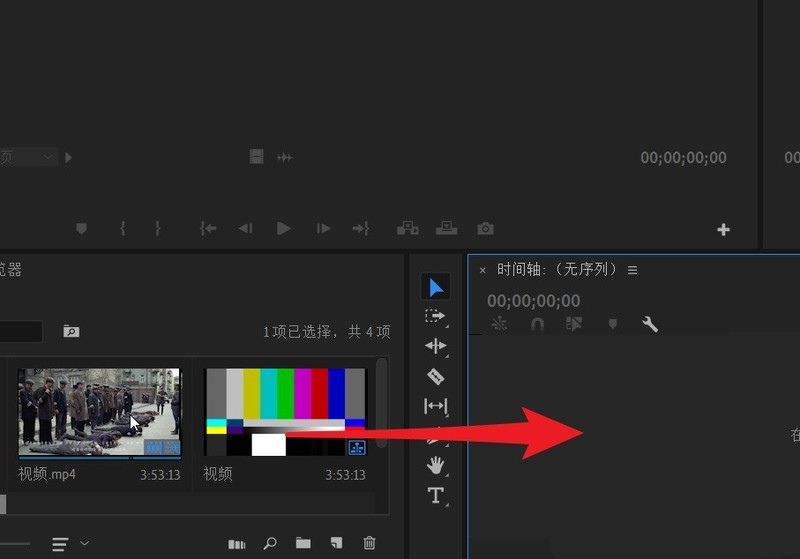
À ce moment, la vidéo est placée respectivement dans la piste audio et la piste vidéo. A1 est la piste audio.
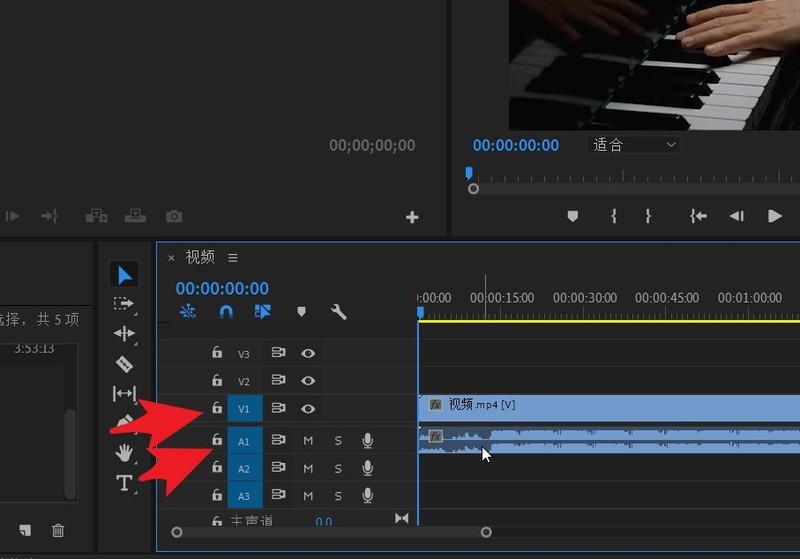
Cliquez ensuite sur la piste audio, sélectionnez la piste audio sur la vidéo, puis cliquez sur le bouton de piste muette pointé par la flèche.
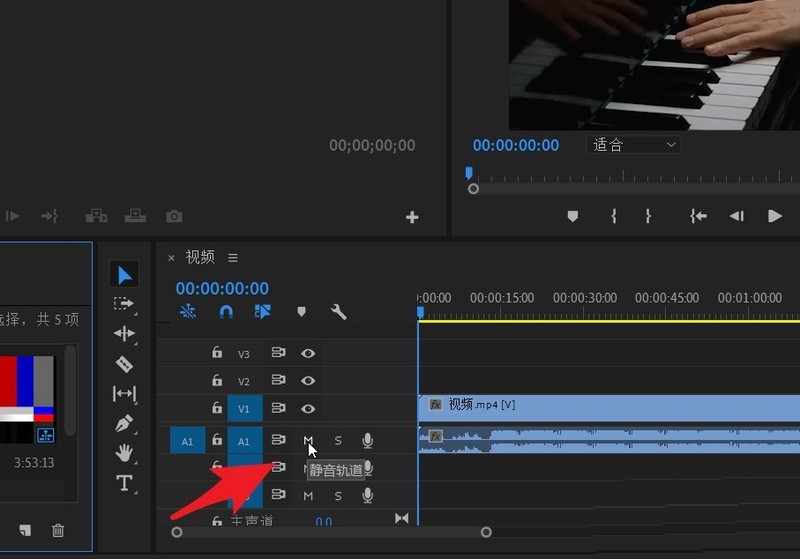
À ce moment, le bouton de la piste muette devient vert. La vidéo sera en mode silencieux lors de la nouvelle lecture.
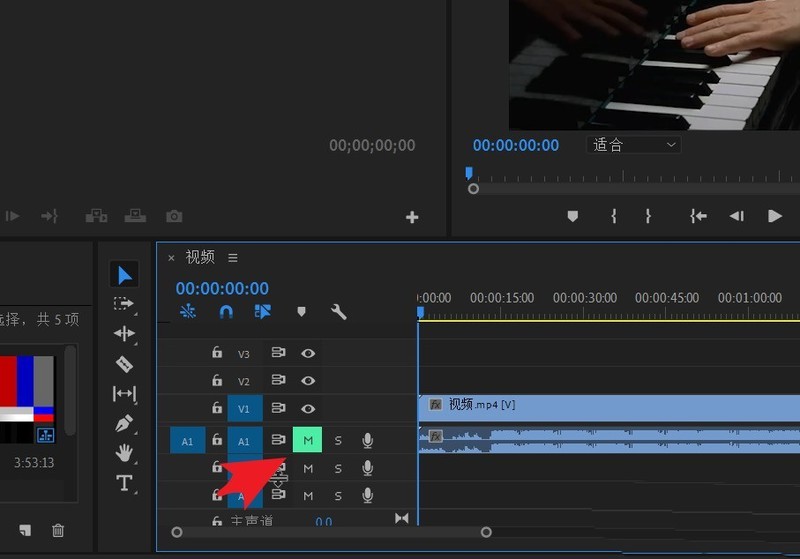
À ce stade, sélectionnez l'audio dont vous avez besoin dans le panneau de projet et faites-le glisser vers le panneau de chronologie vitré.
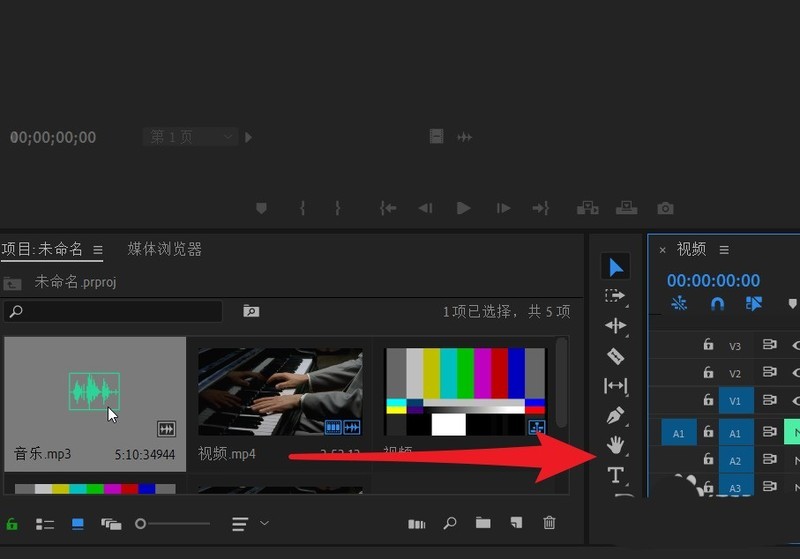
Ensuite, l'audio est traité pour qu'il soit complètement synchronisé avec la vidéo. Enregistrez une fois le traitement terminé.
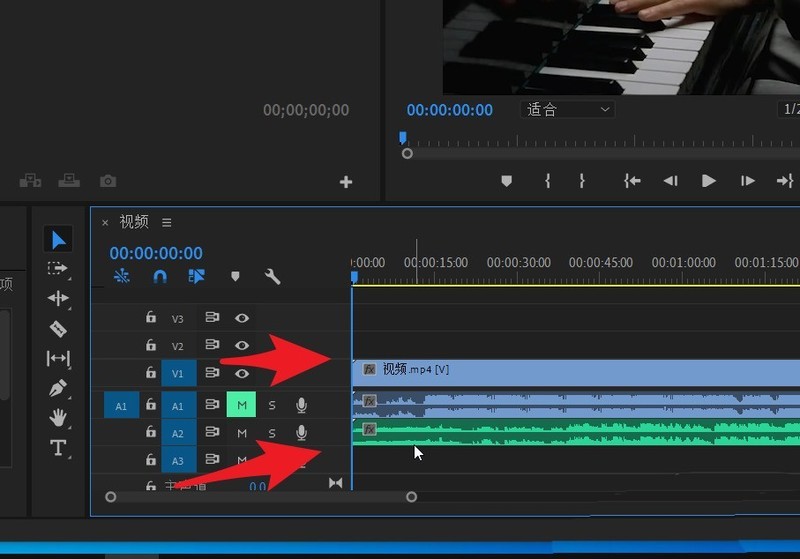
Ce qui précède est le contenu détaillé de. pour plus d'informations, suivez d'autres articles connexes sur le site Web de PHP en chinois!
 Quel logiciel est premier
Quel logiciel est premier
 Mot de passe WiFi
Mot de passe WiFi
 Activer le numéro qq
Activer le numéro qq
 Comment utiliser l'atelier MySQL
Comment utiliser l'atelier MySQL
 Solution à javascript :;
Solution à javascript :;
 Comment empêcher l'ordinateur d'installer automatiquement le logiciel
Comment empêcher l'ordinateur d'installer automatiquement le logiciel
 ps quitter la touche de raccourci plein écran
ps quitter la touche de raccourci plein écran
 Pourquoi n'y a-t-il aucun son provenant de l'ordinateur ?
Pourquoi n'y a-t-il aucun son provenant de l'ordinateur ?
 Comment supprimer le filigrane du compte Douyin des vidéos téléchargées depuis Douyin
Comment supprimer le filigrane du compte Douyin des vidéos téléchargées depuis Douyin